Manchmal sammeln wir so viele Fotos auf unseren iPhones an, dass es notwendig wird, Fotos von unserem iPhone zu holen. Egal, ob Sie mehr Speicherplatz auf Ihrem Gerät benötigen oder einfach nur Ihre wertvollen Erinnerungen zur sicheren Aufbewahrung sichern möchten, Sie können effektive Methoden zum Aufnehmen von Fotos von Ihrem iPhone erhalten. Sie können auswählen, wie Sie die Aufgabe am besten erledigen.

- Teil 1: So übertragen Sie Fotos vom iPhone über den iReaShare iPhone Manager auf den PC/Mac
- Teil 2: So übertragen Sie Bilder vom iPhone über die Windows-Fotos-App auf den PC
- Teil 3: So übertragen Sie manuell Fotos vom iPhone über USB auf den Mac
- Teil 4: So erhalten Sie alle Fotos über iCloud vom iPhone
- Teil 5: So nehmen Sie Bilder vom iPhone über Google Fotos auf
- Teil 6: FAQs zum Herunterladen von Fotos vom iPhone
Teil 1: So übertragen Sie Fotos vom iPhone über den iReaShare iPhone Manager auf den PC/Mac
Wenn Sie schnell Fotos von Ihrem iPhone herunterladen und auf Ihrem Computer speichern möchten, ist iReaShare iPhone Manager die beste Wahl. Damit können Sie Miniaturansichten Ihrer iPhone-Fotos direkt auf Ihrem Computer in der Vorschau anzeigen, die Bilder, die Sie übertragen möchten, frei auswählen und sogar eine Ein-Klick-Allesauswahloption verwenden, um Zeit zu sparen. Anschließend können Sie die Fotos auf Ihrem iPhone getrost löschen.
Hauptfunktionen des iReaShare iPhone Managers:
* Holen Sie sich Fotos von einem iPhone und speichern Sie sie auf einem Computer.
* Übertragen Sie Fotos in Originalqualität, um die Bildauflösungen beizubehalten.
* Ermöglicht Ihnen, Ihre iPhone-Fotos am standardmäßigen iTunes-Sicherungsspeicherort auf Ihrem PC zu sichern.
* Übertragen Sie Kontakte , Videos, Nachrichten, Dokumente und mehr von einem iOS-Gerät auf Mac/PC.
* Zugriff auf verschiedene iOS-Daten auf einem Computer ohne iTunes.
* Unterstützt iOS 5.0 und höher, einschließlich iOS 18.
Laden Sie die iPhone Manager-Software herunter.
Für Windows herunterladen Für Mac herunterladen
Wie bekomme ich Fotos von meinem iPhone? Hier ist die Anleitung:
Schritt 1: Schließen Sie ein iPhone über ein USB-Kabel an einen Computer an und stellen Sie sicher, dass das iOS-Gerät dem Computer vertraut.
Schritt 2: Laden Sie die richtige Version von iReaShare iPhone Manager basierend auf dem Betriebssystem Ihres Computers herunter, installieren Sie sie und starten Sie das Programm direkt. Dann erkennt es das Mobilgerät schnell.

Schritt 3: Wählen Sie die Option „ Fotos “ und markieren Sie die Fotos, die Sie übertragen möchten. Klicken Sie abschließend auf „ Exportieren “, um sie auf Ihrem Mac oder Windows-Computer zu speichern. Sobald Sie fertig sind, können Sie die Fotos von Ihrem iPhone löschen.

Teil 2: So übertragen Sie Bilder vom iPhone über die Windows-Fotos-App auf den PC
Für Windows-Benutzer können Sie mit der integrierten Fotos-App auf Ihrem Computer Fotos von Ihrem iPhone auf einen Windows-PC übertragen. Es ermöglicht Ihnen, Ihre Fotos direkt zu importieren.
So geht's:
Schritt 1: Verbinden Sie Ihr iPhone über USB mit Ihrem PC, entsperren Sie Ihr iPhone und tippen Sie auf „ Diesem Computer vertrauen “, wenn Sie dazu aufgefordert werden.
Schritt 2: Klicken Sie auf das Symbol „ Suchen “ und geben Sie „ Fotos “ ein, um die Fotos-App zu starten.
Schritt 3: Klicken Sie oben rechts auf „ Importieren “ und wählen Sie Ihr iOS-Gerät aus.
Schritt 4: Wählen Sie die Fotos aus, die Sie übertragen möchten, und starten Sie den Vorgang.
Schritt 5: Nachdem Sie die Fotos auf Ihren PC kopiert haben, können Sie die Bilder von Ihrem iPhone entfernen.
![]()
Teil 3: So übertragen Sie manuell Fotos vom iPhone über USB auf den Mac
Für Mac-Benutzer können Sie Fotos von Ihrem iPhone über USB auf Ihren Mac-Computer übertragen. Dies ist mit der integrierten Fotos-App oder dem Finder ein unkomplizierter Vorgang.
Verwenden der Fotos-App auf dem Mac:
Schritt 1: Verbinden Sie Ihr iPhone über ein USB-Kabel mit Ihrem Mac. Klicken Sie dann auf „ Vertrauen “, wenn Sie auf Ihrem iPhone dazu aufgefordert werden.
Schritt 2: Die Fotos-App auf Ihrem Mac sollte automatisch geöffnet werden. Wenn nicht, können Sie es über Ihren Anwendungsordner starten.
Schritt 3: In der Fotos-App erscheint Ihr iPhone in der Seitenleiste unter „ Geräte “. Klicken Sie darauf.
Schritt 4: Sie sehen eine Vorschau der Fotos auf Ihrem iPhone. Sie können „ Alle neuen Elemente importieren “ wählen oder bestimmte Fotos auswählen und auf „ Ausgewählte importieren “ klicken.
Schritt 5: Sie können angeben, in welche Bibliothek oder welches Album Sie die Fotos importieren möchten. Anschließend werden die Fotos in die Fotobibliothek Ihres Mac kopiert. Wenn Sie fertig sind, entfernen Sie sie von Ihrem iPhone.
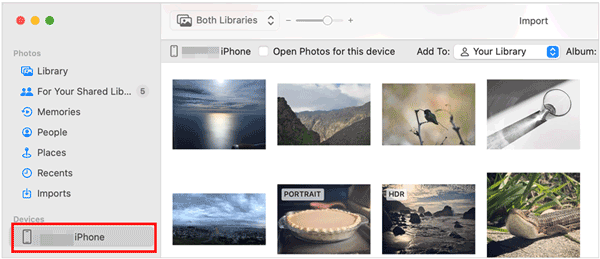
Verwenden des Finders zum Abrufen von Fotos vom iPhone:
Schritt 1: Verbinden Sie Ihr iPhone über ein USB-Kabel mit Ihrem Mac. Entsperren Sie dann Ihr iPhone und stellen Sie sicher, dass es Ihrem Mac vertraut.
Schritt 2: Öffnen Sie ein neues Finder-Fenster auf Ihrem Mac. Ihr iPhone erscheint in der Seitenleiste unter „ Standorte “. Bitte wählen Sie es aus.
Schritt 3: Navigieren Sie zum Ordner „ Internal Storage “ und dann zum Ordner „ DCIM “. Dieser Ordner enthält Unterordner mit Ihren Fotos.
Schritt 4: Öffnen Sie den Ordner „ DCIM “ und ziehen Sie die gewünschten Fotos oder Ordner per Drag & Drop an einen Speicherort auf Ihrem Mac.
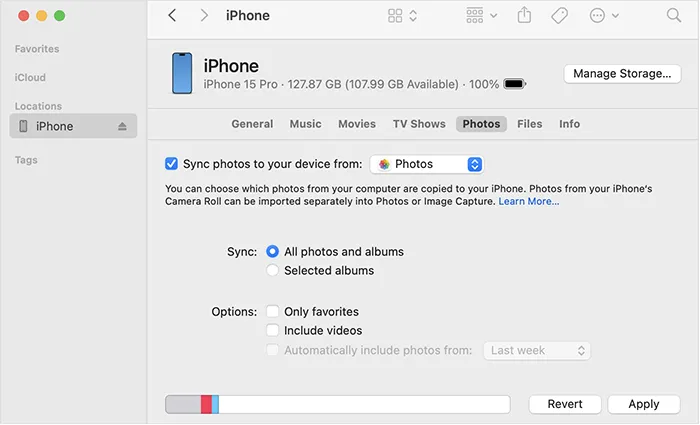
Teil 4: So erhalten Sie alle Fotos über iCloud vom iPhone
iCloud bietet eine nahtlose Möglichkeit, Ihre Fotos auf allen Ihren Apple-Geräten zu synchronisieren und darauf zuzugreifen, einschließlich Ihres Mac und sogar eines PCs über die iCloud-Website oder die iCloud für Windows-App. Damit können Sie Ihre Fotos drahtlos von Ihrem iPhone aufnehmen.
So geht's:
Schritt 1: Gehen Sie auf Ihrem iPhone zu Einstellungen > „ [Ihr Name] “ > „ iCloud “ > „ Fotos “ und stellen Sie sicher, dass „ iCloud-Fotos “ aktiviert ist.
Schritt 2: Fotos mit Mac oder PC synchronisieren.
- Wenn Sie iCloud-Fotos auf Ihrem Mac aktiviert haben (Systemeinstellungen/Einstellungen > Apple-ID > iCloud > Fotos), werden Ihre Fotos automatisch in die Fotos-App Ihres Mac heruntergeladen, wenn dieser mit dem Internet verbunden ist.
- Öffnen Sie auf Ihrem PC einen Webbrowser und gehen Sie zu iCloud.com. Melden Sie sich mit Ihrer Apple-ID an. Klicken Sie auf das Symbol „ Fotos “. Anschließend können Sie Ihre Fotos auf der iCloud-Website durchsuchen, herunterladen und verwalten.

Teil 5: So nehmen Sie Bilder vom iPhone über Google Fotos auf
Google Fotos ist ein weiterer beliebter cloudbasierter Dienst, mit dem Sie Ihre Fotos auf verschiedenen Geräten sichern und darauf zugreifen können. Sie können damit Ihre Fotos über ein Netzwerk von Ihrem iPhone übertragen.
Hier sind die Schritte:
Schritt 1: Laden Sie die Google Fotos-App aus dem App Store auf Ihr iPhone herunter und installieren Sie sie.
Schritt 2: Öffnen Sie die Google Fotos-App und melden Sie sich mit Ihrem Google-Konto an. Befolgen Sie die Anweisungen, um die Sicherung zu aktivieren. Sie können die Sicherungsqualität wählen (Original oder Speichersparmodus).
Schritt 3: Öffnen Sie auf Ihrem PC oder Mac einen Webbrowser und gehen Sie zu photos.google.com. Melden Sie sich mit demselben Google-Konto an, das Sie auf Ihrem iPhone verwendet haben.
Schritt 4: Wählen Sie einzelne Fotos oder mehrere Fotos aus, klicken Sie auf die drei Punkte in der oberen rechten Ecke und wählen Sie „ Herunterladen “, um sie auf Ihrem Computer zu speichern.

Teil 6: FAQs zum Herunterladen von Fotos vom iPhone
F1: Ist iTunes verfügbar, um Fotos von meinem iPhone auf meinen Computer zu übertragen?
Während iTunes für Windows für einige Funktionen wie Podcasts und Hörbücher weiterhin verfügbar ist, ist dies nicht die empfohlene Methode zum Übertragen von Fotos. Apple hat eine spezielle App namens „Apple Devices“ (verfügbar unter Windows 10 und 11) veröffentlicht, die für die Verwaltung und Synchronisierung Ihres iPhone und iPad, einschließlich der Übertragung von Fotos, konzipiert ist.
F2: Wie kann ich schnell eine große Anzahl Fotos vom iPhone auf den PC übertragen?
Die Verwendung von Software wie iReaShare iPhone Manager oder iCloud zum Synchronisieren von Fotos in großen Mengen ist eine gute Option, um große Mengen schnell zu übertragen. Eine andere Methode ist die Übertragung über die Fotos-App in Windows.
F3: Warum werden einige meiner iPhone-Fotos nicht auf meinem PC angezeigt?
Dies könnte folgende Ursachen haben:
- Verschiedene Fotoformate (z. B. HEIC vs. JPEG).
- Aktivieren Sie „iCloud-Fotos“ oder „iCloud-Backup“ nicht auf Ihrem iPhone.
- Verbindungsprobleme zwischen Ihrem iPhone und PC.
Abschluss
Es ist ganz einfach, Fotos von einem iPhone zu laden, wenn Sie Ihre Möglichkeiten kennen. Wenn Sie mehr Kontrolle über Ihre iPhone-Fotos und andere Daten wünschen, können Sie iReaShare iPhone Manager wählen. Diese Software unterstützt die Datenübertragung und -verwaltung. Einfach ausgedrückt: Wählen Sie diejenige aus, die Ihren Bedürfnissen und Vorlieben am besten entspricht, und bewahren Sie Ihre Fotos sicher und organisiert auf.
Für Windows herunterladen Für Mac herunterladen
Verwandte Artikel
Müheloses Sichern von Nachrichten in iCloud auf dem iPhone im Jahr 2025 (neue Anleitung)
So übertragen Sie Videos vom Telefon auf den Computer (Android und iPhone)





























































